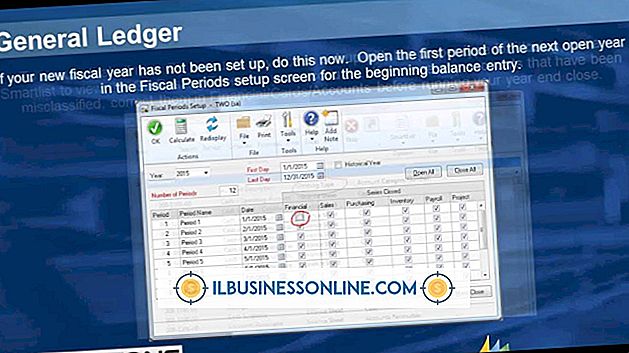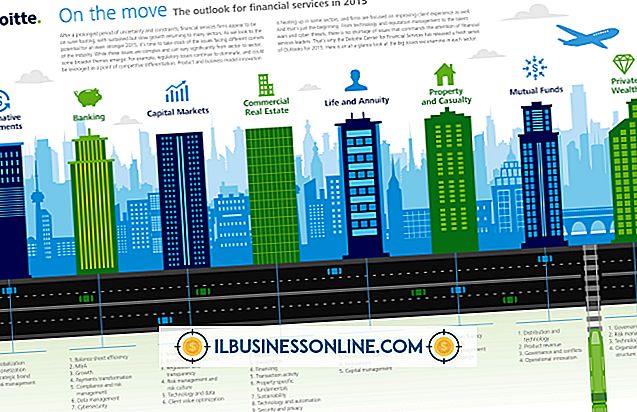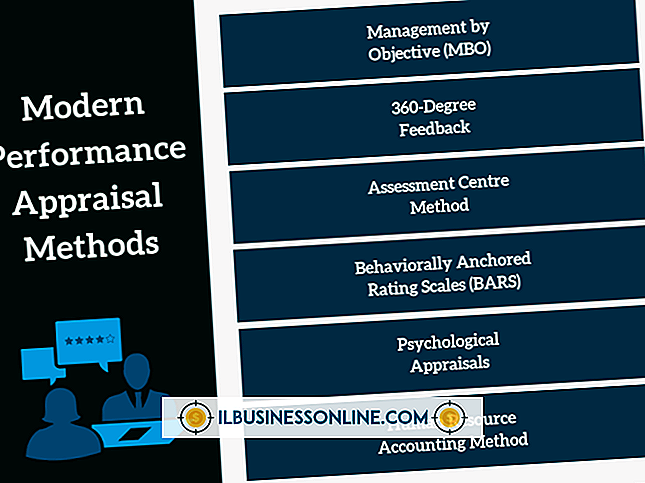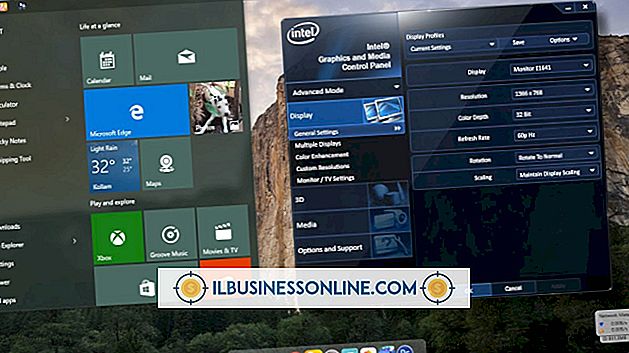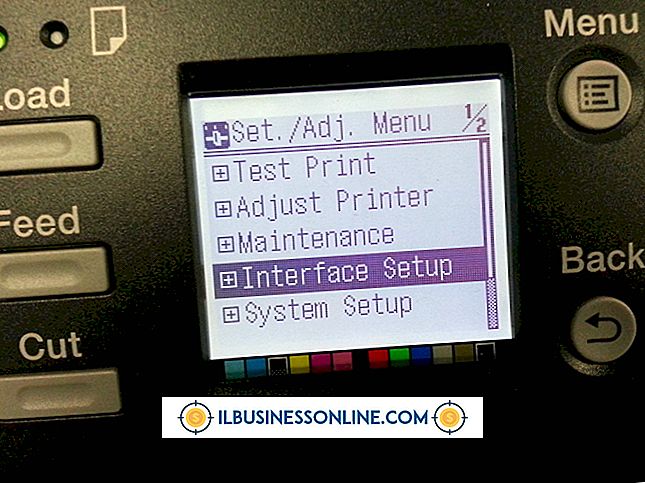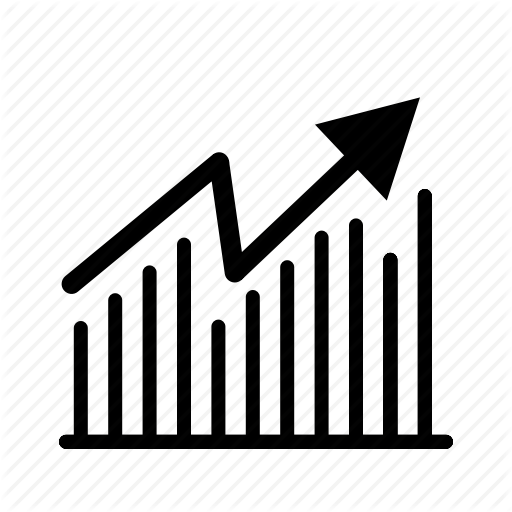Jak odinstalować sterownik karty graficznej na komputerze Gateway

Jeśli na komputerze Gateway występują problemy z kartą wideo, sterownik karty może być uszkodzony lub mógł zostać zainstalowany niewłaściwy sterownik i karta wideo uległa awarii. Aby rozwiązać ten problem i jak najlepiej wykorzystać możliwości komputera firmowego, odinstaluj wadliwie działający sterownik karty graficznej, a następnie pobierz i zainstaluj odpowiedni sterownik. Problemy z kierowcą są częste i łatwe do naprawienia, dzięki czemu nie stracisz więcej niż kilka minut swojego cennego czasu.
1.
Kliknij "Start | Panel sterowania | Sprzęt i dźwięk | Menedżer urządzeń."
2.
Kliknij dwukrotnie węzeł "Wyświetl adaptery", aby go rozwinąć.
3.
Kliknij kartę wideo prawym przyciskiem myszy i wybierz "Właściwości" z menu kontekstowego, aby otworzyć okno Właściwości karty wideo.
4.
Kliknij kartę "Sterownik" u góry okna, aby się do niego przełączyć.
5.
Kliknij przycisk "Odinstaluj", a następnie zaznacz znacznik przed opcją "Usuń oprogramowanie sterownika dla tego urządzenia". Kliknij "OK", aby potwierdzić akcję i odinstaluj sterownik karty graficznej.